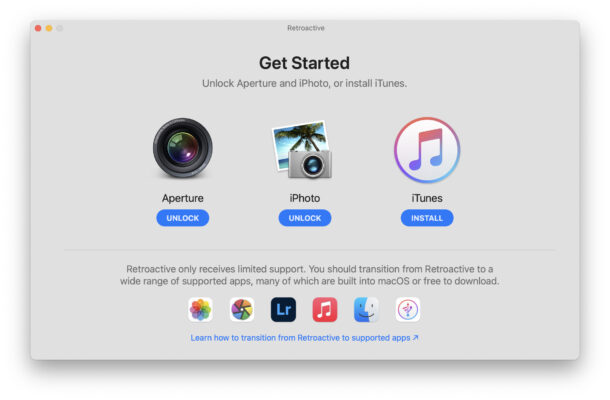
你想念Mac版iTunes吗?你真的想念 Mac 版 Aperture 吗?你对 MacOS 中的 iPhoto 有美好的回忆吗?如果您可以在现代 MacOS Sonoma 中运行这三个现已失效的应用程序中的任何一个,会怎么样?在一个名为 Retroactive 的应用程序的帮助下,您可以将 iTunes、Aperture 和 iPhoto 安装到运行 MacOS Sonoma(或 Ventura、Monterey、Big Sur 和 Catalina)的现代 Mac 上。
iTunes 是用于管理 iDevices、音乐、电视/电影和播客的一体化应用程序,但随着 MacOS Catalina 的推出,Apple 将 iTunes 分解为多个部分,将设备管理引入 Finder、Apple Music for Music、电影和电视内容的 TV.app 以及播客内容的 Podcasts.app。
iPhoto 是 Mac 的消费级照片管理器和编辑器,已成为一种经典之作,并被名称平淡无奇(可以说是装备更好的)Mac 照片应用程序所取代。
Aperture 是一款广受欢迎的 Mac 专业级照片编辑器,已被……照片?还是像 Lightroom 这样的订阅 Adobe 产品?也许是 Pixelmator 或 Photomator?对于许多对 Aperture 有美好回忆的 Mac 用户来说,并没有真正的 Aperture 替代品。
无论您希望在 MacOS Sonoma 中使用这些应用程序中的哪一个,您都可以使用 Retroactive。在 Retroactive 的帮助下,它们不仅可以在 Sonoma 中运行,还会在 macOS Ventura、Monterey、Big Sur 和 Catalina 中运行,但我们专注于 Sonoma,因为它是最新的。
如何在MacOS Sonoma上安装和运行Aperture,iTunes,iPhoto
-
- 在 github 上从开发人员那里获取 Retroactive
- 右键单击“追溯”,然后选择“打开”以绕过 Gatekeeper(您可能需要执行此操作两次,具体取决于您的系统设置
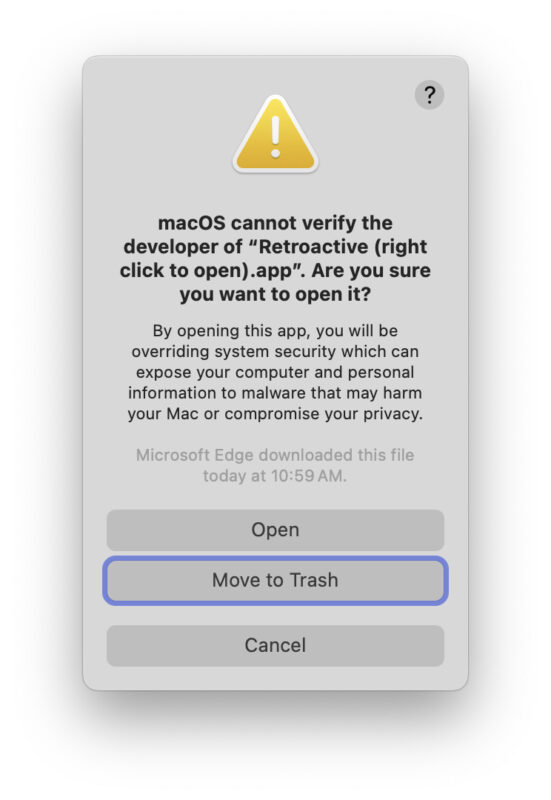
-
- 从列表中选择要安装的应用程序:iTunes、Aperture、iPhoto
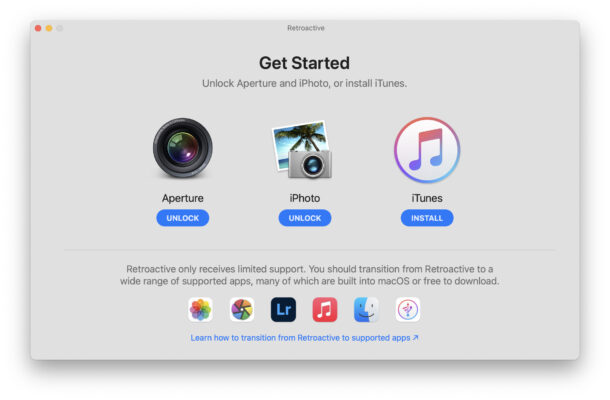
-
- 完成安装过程(请注意,对于某些 App(如 Aperture),您需要从另一台 Mac 获得 Aperture 的副本才能安装到 MacOS Sonoma Mac 上)
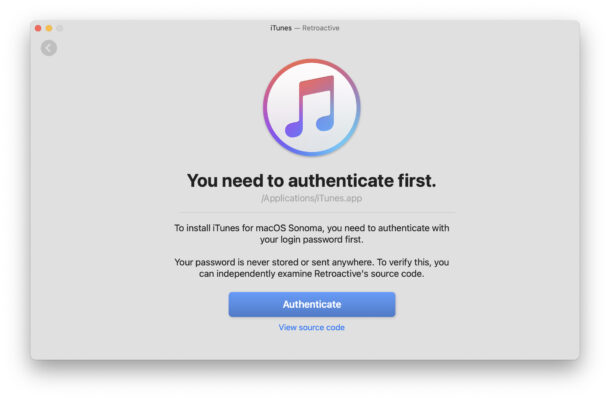
很快,您就会安装 Aperture、iTunes 或 iPhoto,您需要做的就是像打开任何其他应用程序一样打开它们,让它们在现代 Mac 上启动并运行。
这些应用程序中的每一个都可以在现代 MacOS 中继续运行,尽管您可能会发现 iTunes 在运行最新 iOS 版本的现代 iPhone 或 iPad 硬件时会出现问题。这并不奇怪,因为iTunes五年前在Mac上被扼杀了,所以不要指望它能完美地工作。然而,Aperture 确实像往常一样工作,这让人想知道为什么苹果决定取消流行的照片编辑器。
除了 Aperture、iTunes 和 iPhoto,Retroactive 甚至可以更进一步,扩展到更多具有其他旧版 Mac 操作系统的 app,从而支持在 MacOS Mojave 甚至 macOS High Sierra 中使用 Xcode 11.7、Final Cut Pro 7、Logic Pro 9 和 iWork 套件 09。
虽然 Retroactive 会让这些旧的 Mac 应用程序在您的现代 MacOS 硬件上运行,但这并不一定意味着它们将来会继续工作,明智的做法是不要依赖这样的第三方调整来运行过时的软件。Retroactive 实际上有一个完整的文档,专门用于从这些不受支持的旧应用程序过渡到新的和现代的 Mac 应用程序,如果您不确定下一步该去哪里,这可能值得一试。







